NLM082 • Время настройки: 2 минуты
Бургерное меню из Зеро блока
С помощью нашего скрипта ты можешь собрать боковое меню
в Зеро блоке Tilda.
в Зеро блоке Tilda.
Посмотрите, как будет выглядеть модификация на вашем сайте.
Дизайн настраиваете сами — наша модификация добавит нужный эффект.
Как можно настроить модификацию для разных сценариев. Посмотреть тут
Закрыть
Магазин
Команда
Вопросы
Вакансии
Контакты
Подписка
Помощь
Рассылка
Архив
Пресса
Программа
Новости
Информация
FAQ

Закрыть
Магазин
Команда
Вопросы
Вакансии
Контакты
Подписка
Помощь
Архив
Пресса
Программа
Новости
Информация
FAQ

Закрыть
Магазин
Команда
Вопросы
Вакансии
Контакты
Подписка
Помощь
Рассылка
Архив
Пресса
Программа
Новости
Информация
FAQ

Смотрите, как быстро установить модификацию
Инструкция
1. Внутри Зеро-блока собираешь своё меню для бургера;
2. Настраиваешь следующие поля в генераторе:
Эта настройка отвечает за размер меню, которое выезжает. Зависит от поля «Единицы измерения ширины»
Hidden — скроллбар появляться не будет
Имей в виду:
2. Настраиваешь следующие поля в генераторе:
- «id блока для показа» — Вставляешь id меню из Зеро-блока;
- «Ссылка для открытия блока» — Вписываешь ссылку #open для открытия бургерного меню;
- «Класс для закрытия блока» — В Зеро-блоке, добавь классы к элементам, при нажатии на которые будет происходить закрытие меню;
- «Сторона анимации» — Выбираешь сторону, из которой будет выезжать меню;
- «Ширина блока» — Указываешь здесь значение в пикселях, либо в процентах;
Эта настройка отвечает за размер меню, которое выезжает. Зависит от поля «Единицы измерения ширины»
- «Overflow» — Из-за технических особенностей, настройку для overflow нужно выбирать здесь, вместо настроек в зеро блоке;
Hidden — скроллбар появляться не будет
- «Z-index меню» — указываешь значение повыше (данный параметр отвечает будет ли видно меню над другими элементами);
- «Не отображать скроллбар» — Устанавливает для скроллбара ширину 0 и скрывает его, а возможность «сроллить» остается;
- «Увеличивать ширину меню на ширину скроллбара« — Если включено, добавляет к значению в поле «Ширина блока» ширину скроллбара. Используй в случаях, когда не хочешь «ломать» верстку скроллбаром. Попробуй включить/выключить данную настройку, чтобы понять, что вам подходит. На Mac OS ширина скроллбара равна 0.
- «Проигрывать анимацию при каждом открытии» — Попробуй включить/выключить данную настройку, чтобы понять, что вам подходит.
- «Не блокировать скролл» — Попробуй включить/выключить данную настройку, чтобы понять, что вам подходит.
Имей в виду:
- Настройка фона у Зеро-блока — прозрачная;
- Не ставь ограничение видимости для блока с бургер-меню, оно вызывается по кнопке, поэтому в ограничениях нет необходимости. В настройках блока диапазон видимости на устройствах должен быть от 0px до Max;
- Выравнивание элементов должно быть по той стороне, откуда будет появляться меню;
- Все элементы должны быть в Window Container;
- Если шейпы или картинки не отображаются в блоке с бургер-меню, нужно выключить lazyload;
- Чтобы меню закрывалось при переходе по якорной ссылке добавь ко всем элементам меню класс закрытия.
Сгенерируйте код для своего сайта
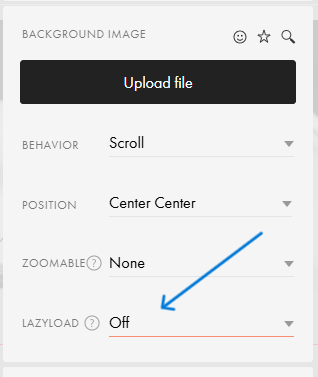
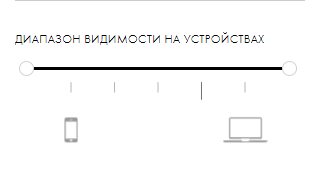

Ведутся технические работы((
Попробуйте перелогиниться, если не помогло, загляните к нам через 20 минут...
Попробуйте перелогиниться, если не помогло, загляните к нам через 20 минут...
Напишите в нашу поддержку — мы поможем с настройкой и внедрением.
Остались вопросы?
Шаг 3
Чтобы получить доступ к копированию кода и использовать его на сайте, выполните 3 простых шага:
Скопируйте код из генератора, вставьте его в блок T123 на вашем сайте в Тильде и опубликуйте страницу.
Настройте модификацию
Шаг 2
И получите доступ к библиотеке из более чем 200 модификаций.
Возобновите подписку
Шаг 1
Напишите в нашу поддержку — мы поможем с настройкой и внедрением.
Остались вопросы?
Шаг 3
Чтобы получить доступ к копированию кода и использовать его на сайте, выполните 3 простых шага:
Скопируйте код из генератора, вставьте его в блок T123 на вашем сайте в Тильде и опубликуйте страницу.
Настройте модификацию
Шаг 2
И получите доступ к библиотеке из более чем 200 модификаций.
Оплатите подписку
Шаг 1
Популярные решения для вашего сайта
Не нашли нужное решение?
Часто задаваемые вопросы
Наши видеоинструкции позволяют внедрять модификации за 2−5 минут даже без технических знаний. Всё делается прямо в редакторе Тильды, без ручного редактирования кода
У нас есть оперативная техподдержка, которая поможет решить любые вопросы с установкой, настройкой или конфликтами нашего кода. Мы работаем без выходных с 11:00 до 19:00.
Мы уделяем особое внимание стабильности и надежности: все модификации проходят тестирование и корректно работают на Тильде, даже после крупных обновлений платформы. Регулярно добавляем новые эффекты и дорабатываем существующие, чтобы вы всегда могли реализовать дизайнерские идеи без перебоев.
Нет, все модификации доступны по подписке — вы получаете полный доступ к нашей библиотеке из более чем 200 модификаций и эффектов, а также ко всем новым обновлениям без доплат.
В каталоге есть фильтры по задачам и подробные описания с примерами. Если не уверены — напишите нам, мы подскажем оптимальное решение под ваш проект.
Мы постоянно расширяем каталог, дорабатываем функционал текущих модификаций и учитываем пожелания пользователей. У нас есть публичный роадмеп, и самые востребованные решения мы добавляем в библиотеку в первую очередь — расскажите о своей задаче, и, возможно, она появится в ближайших обновлениях.
Новые модификации и улучшения выходят почти каждую неделю. Мы быстро реагируем на изменения в Тильде: если платформа обновляется, мы оперативно корректируем код, чтобы все работало стабильно и без сбоев.
Да, у нас есть короткие видеоуроки, подробные текстовые инструкции и поддержка, которая подскажет на любом этапе.
Все решения оптимизированы для работы на Тильде. Если возникнут вопросы — поддержка поможет подобрать оптимальную конфигурацию для вашего проекта.
Наш сервис работает с 2021 года, нам доверяют десятки тысяч веб-дизайнеров и агентств по всей России и СНГ. Мы регулярно получаем положительные отзывы и кейсы от пользователей.































